Простые шаги по сжатию видео 4K
Телевизионная технология 4K уже популярна; вскоре он станет больше и доступнее. Таким образом, видео 4K также являются тенденцией в наши дни. Многие видеоредакторы и продюсеры предпочитают разрешение видео 4K из-за его внушительного качества. Кроме того, в наше время многие предпочитают видео высокого разрешения, поэтому 4К — это стандарт. Но если вы относитесь к числу людей, которые хотят сжимать свои 4K-видео, возможно, вы захотите закончить эту статью. Прочитайте этот пост до конца, чтобы узнать, как сжимать видео 4K без труда.
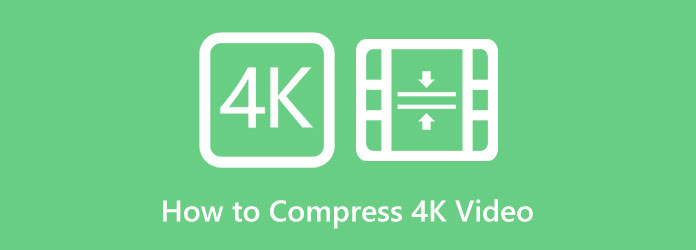
Часть 1. Разница между 4K и 1080P
Существует огромная разница между видео 4K и видео 1080P. Эти разрешения видео оба имеют высокое качество. Многие люди больше знакомы с 1080P, потому что это разрешение видео, которое есть у большинства видео. 1080P популярен, потому что он более совместим со многими платформами и устройствами. Кроме того, 1080P обеспечивает простоту использования при использовании видеокамер и цифровых зеркальных камер. С другой стороны, разрешение видео 4K также называют видео UHD или Ultra High Definition. Видео 4K имеют лучшее качество по сравнению с видео 1080P.
Так в чем огромная разница между этими двумя разрешениями видео? Как следует из названия, видео 4K — это видео сверхвысокой четкости с разрешением 3840 × 2160 пикселей. Напротив, разрешение видео 1080P — это простое видео высокой четкости с разрешением 1920 × 1080 пикселей. Точнее, в видео 4K разрешение составляет 4000 пикселей по горизонтали, а пиксели 1080P — по вертикали. А вертикальное разрешение видео 4K составляет 2160 пикселей, что делает видео 4K более выгодным, чем видео 1080P.
Если вам еще не ясно, 4K лучше, чем 1080p, потому что качество изображения 4K имеет огромный разрыв с качеством 1080P. Видео 4K воспроизводят сложные детали с высокой контрастностью с помощью четырехкратного количества сохраненных пикселей, в отличие от 1080P. Еще один фактор, который делает 4K более выгодным, чем 1080P, заключается в том, что 4K обеспечивает более близкое восприятие, чем разрешение видео 1080P. Кроме того, еще одним фактором, определяющим, что 4K лучше, является уменьшение масштаба. Когда вы уменьшаете видео 4K до видео 2K, изображения становятся более детализированными, чем исходное видео 2K. Единственное преимущество видео 1080P заключается в том, что они имеют меньший размер файла, чем видео 4K.
И, как многие спрашивают, могу ли я конвертировать видео 4K в видео 1080P? Ответ положительный. Существует множество программных приложений, которые вы можете использовать для преобразования или сжатия видео 4K в видео 1080P. Поэтому мы обсудим, как сжать видео 4K в видео 1080P; продолжить чтение этой статьи.
Часть 2. Как сжать видео 4K в HD-видео 1080P
Видео 4K — это UHD (Ultra-High Definition) и действительно высокое качество. И как было сказано выше, когда у вас видео высокого качества, размер видео тоже соответствует. Итак, если у вас есть видео 4K, оно может занимать огромное место на вашем устройстве. И проблема с большинством видео сверхвысокого качества заключается в том, что они иногда несовместимы с другими платформами. Поэтому в этом разделе вы узнаете, как сжимать HD-видео, особенно видео 4K, до 1080P в автономном режиме.
Видео конвертер Ultimate является самым мощным инструментом для редактирования видео. Этот автономный инструмент известен как конвертер видеофайлов. Но многие не знают, что он содержит более продвинутые функции редактирования, которые вы можете использовать, включая компрессор видео, слияние видео, создание 3D, водяной знак для видео и многое другое. Благодаря функции сжатия видео вы можете настроить размер, разрешение и формат видео. Кроме того, он имеет удобный для начинающих интерфейс, что упрощает работу с новичками. Что еще хорошо в этом приложении, так это то, что оно имеет быстрый процесс сжатия, который многие пользователи находят удобным. Кроме того, он поддерживает видео 4K и 1080 с расширениями форматов MP4, AVI, MOV, MKV, VOB, M4V, WebM и 500+. Его также можно загрузить на всех кросс-медийных платформах, таких как Windows, Mac и Linux.
Как сжать 4K в 10180P в компрессоре:
Шаг 1Для первого шага нажмите кнопку Скачать кнопку ниже, чтобы скачать Tipard Video Converter Ultimate на вашем устройстве. Затем установите его и запустите на своем компьютере.
Шаг 2Затем в главном пользовательском интерфейсе перейдите к Ящик для инструментов панель и щелкните Видео Компрессор функцию.
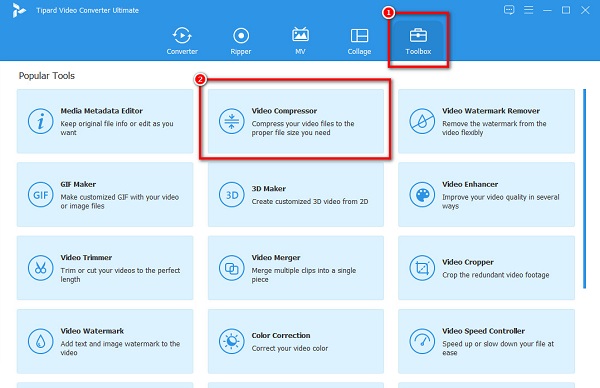
Шаг 3Затем щелкните значок + кнопку подписи, чтобы загрузить видео 4K, которое вы хотите сжать. Или вы можете перетащить ваше видео на поле со знаком плюс загрузить видео.
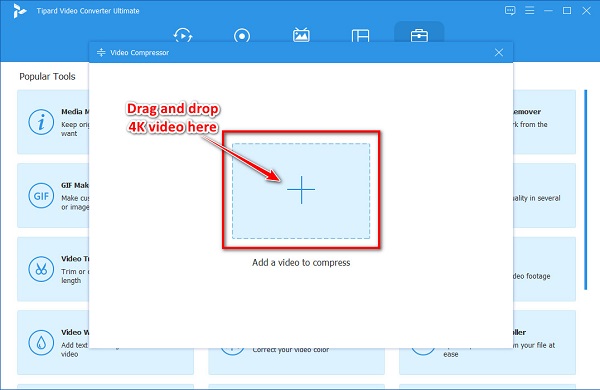
Шаг 4В следующем программном интерфейсе вы увидите, что можете настроить размер, формат и разрешение видео. Но в этом уроке мы уменьшить размер вашего файла сжать его. Нажмите на вверх вниз стрелка или переместите ползунок влево, чтобы сжать видео.
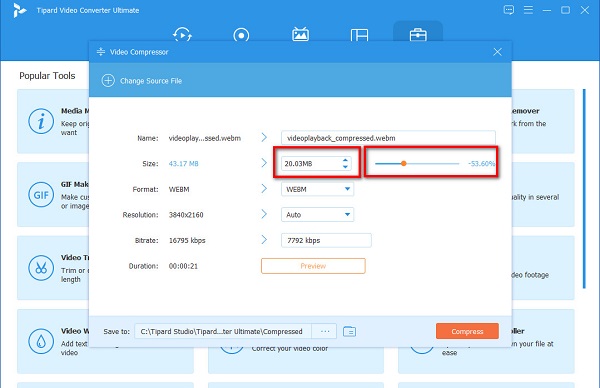
Шаг 5Если вы готовы сжать файл, нажмите кнопку Сжимать кнопку, чтобы начать процесс сжатия. И всего за несколько секунд ваш файл будет сжат.
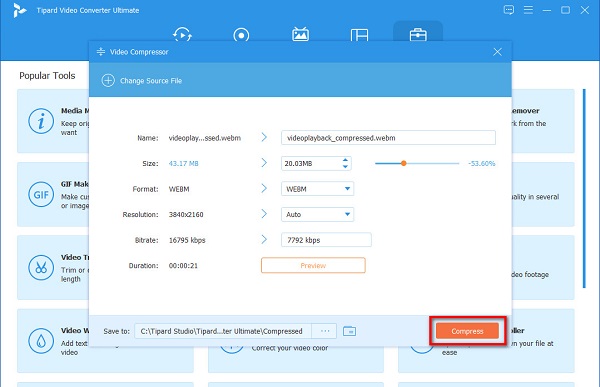
И вот как сжимать HD-видео. Следуя описанным выше шагам, вы можете легко сжать видео 4K до 1080P.
Вот еще один способ сжатия видео 4K с помощью Tipard Video Converter UItimate:
Шаг 1Если вы уже загрузили Tipard Video Converter Ultimate, запустите приложение на своем устройстве.
Шаг 2В первом интерфейсе перейдите к конвертер панель и щелкните Добавить файлы или + кнопку подписи, чтобы загрузить видео 4K.
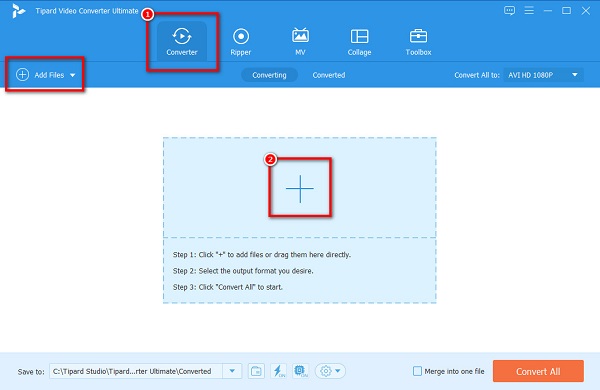
Шаг 3Файлы вашего компьютера подскажут, где вы выбираете видео 4K и нажимаете Откройте.
Шаг 4Затем щелкните значок Преобразовать все в стрелку раскрывающегося списка чтобы выбрать желаемое выходное разрешение, 1080P.
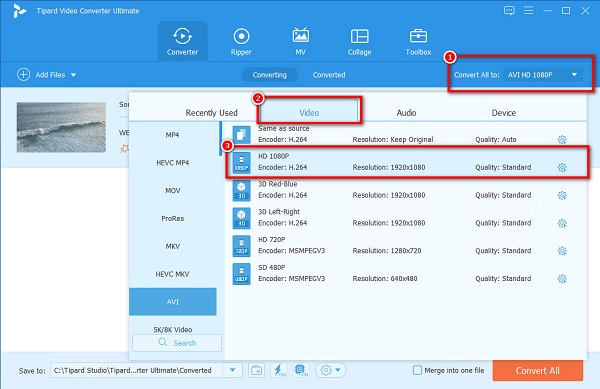
По желанию Конвертер видео Tipard Video Converter Ultimate имеет функцию пакетного преобразования видео 4K. Если вы хотите конвертировать два или более видео одновременно, просто нажмите кнопку Добавить файлы чтобы добавить еще один файл. Если нет, перейдите к следующему шагу.
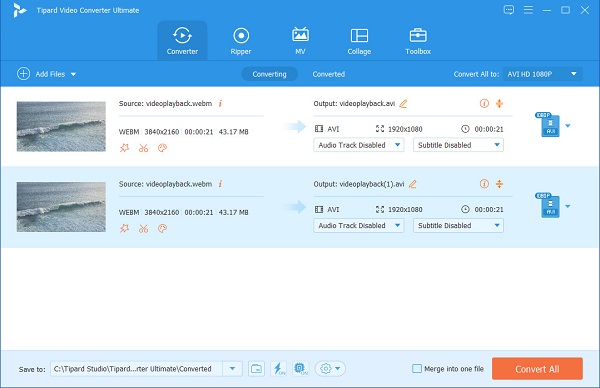
Шаг 5 Наконец, нажмите Конвертировать все чтобы преобразовать видео 4K в видео 1080P. Подождите секунду; ваш файл будет преобразован в видео 1080P.
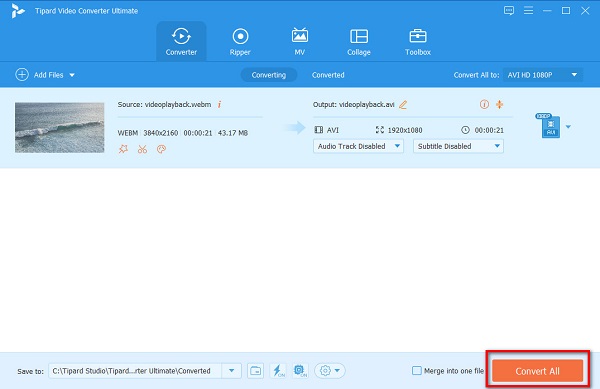
Часть 3. Часто задаваемые вопросы о том, как сжимать видео 4K
Есть ли встроенное приложение для iPhone для сжатия видео 4K?
В iPhone нет встроенного приложения для сжатия видео 4K. Но вы можете использовать стороннее приложение для сжатия видео. Одним из лучших приложений для сжатия видео является Сжатие видео.
Могу ли я использовать Final Cut Pro для сжатия видео 4K?
Да. Сжатие видео и аудио в Final Cut Pro возможно, так как поддерживает видео с разрешением 4K. Однако Final Cut Pro не является удобным инструментом из-за сложного в использовании интерфейса.
Могу ли я отправлять видео 4K в WhatsApp?
Нет. WhatsApp в настоящее время не может отправлять высококачественные видео или изображения. Таким образом, вы должны сжать свое видео 4K перед отправкой в WhatsApp.
Заключение
Видишь, не сложно сжимать видео 4K используя лучший инструмент для сжатия видео. Видео 4K необходимо сжимать до 1080P, если вы хотите сэкономить место на своем устройстве. Так чего же ты ждешь? Скачать Tipard Video Converter Ultimate и сжимайте видео прямо сейчас.







